Comment ajouter de la neige tombante à vos photos avec Photoshop

Prendre des photos dans la neige qui tombe est difficile. Il fait froid, votre équipement est mouillé et tout le monde finit grincheux. Pourquoi s'embêter à sortir quand on peut faire semblant dans Photoshop? Voici comment. <1
Première étape: choisissez une image appropriée
Ajouter de la neige tombante à une photo de plage ensoleillée où tout le monde est en bikini ne sera jamais réaliste. La lumière du soleil est à peu près un cadeau mort qu'il ne neige pas réellement. Pour que l'effet fonctionne, vous devez choisir une image où il peut pleuvoir de façon plausible. Si vous avez des photos d'un jour nuageux où il y a de la neige sur le sol, parfait. Sinon, il suffit de choisir quelque chose de sombre et hivernal comme mon coup ci-dessous. C'est le genre de photo où il est totalement crédible qu'une grosse chute de neige venait juste de commencer

CONNEXE: Comment améliorer (presque) toute photo numérique, sans auto-amélioration
Avant de continuer, vous devriez aussi faire d'autres modifications que vous voulez à l'image. Si vous êtes bloqué pour des idées, consultez mon article sur la façon d'améliorer à peu près n'importe quelle photo numérique. Les conseils que je couvre ici sont parfaits pour prendre une photo hivernale et la transformer en une photo vraiment hivernale.
Deuxième étape: Mise en route
CONNEXION: Les meilleures alternatives moins chères pour Photoshop
Ouvrir la photo que vous utilisez dans Photoshop. J'utilise Photoshop CC18, mais ces outils devraient être disponibles dans toute version récente. Vous devriez également être capable de reproduire une grande partie des étapes dans la plupart des bons éditeurs d'image.
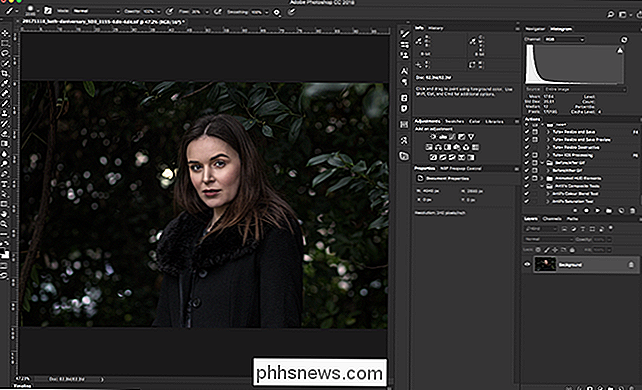
Allez à Calque> Nouveau calque, ou appuyez sur Ctrl + Maj + N sur votre clavier (Commande + Maj + N sur un Mac) pour créer une nouvelle couche. Appelez-le quelque chose comme "Neige" et cliquez sur OK
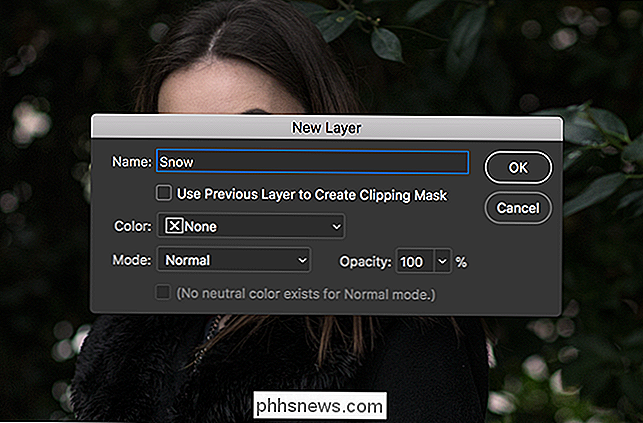
Ensuite, allez dans Edition> Remplir, réglez le Contenu sur Noir, le Mode de Fusion sur Normal et l'Opacité sur 100%, puis cliquez sur OK.
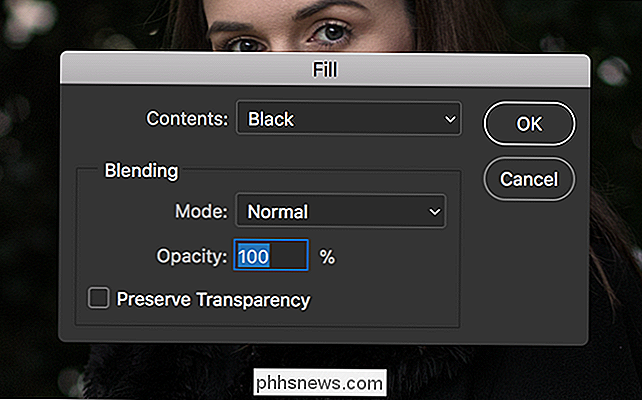
Vous devriez maintenant regarde une couche noire pure. Croyez-le ou non, c'est ce que nous allons faire de la neige.
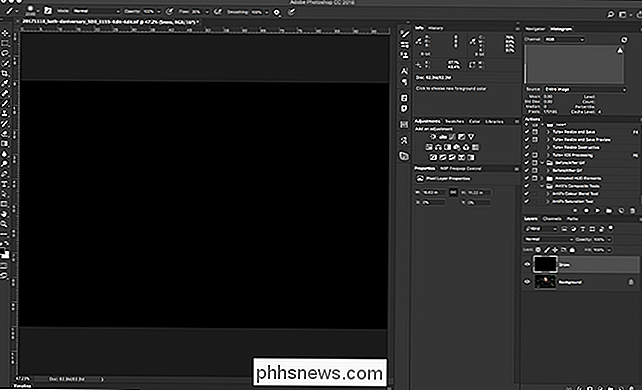
Troisième étape: Apportez le bruit
Allez dans Filtre> Bruit> Ajouter du bruit.
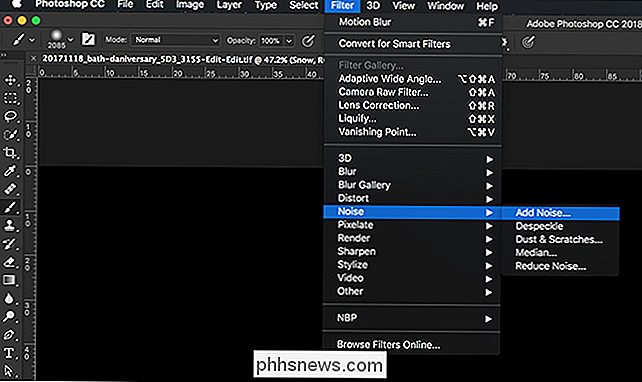
Fixez le montant à 200%, la distribution à Gaussian, et assurez-vous que Monochromatic est vérifiée. Puis cliquez sur OK
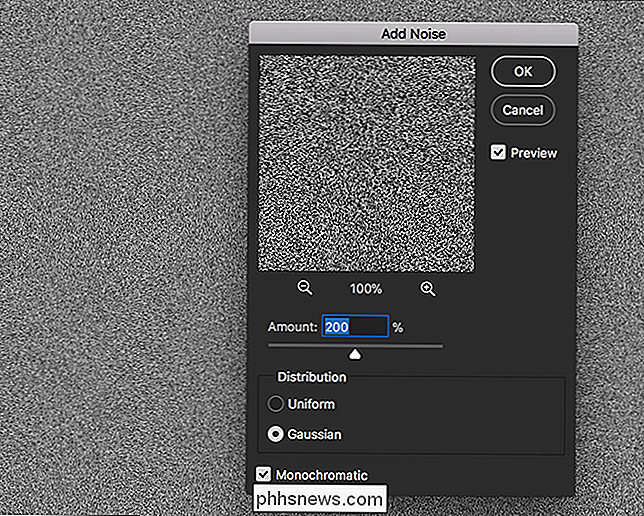
Ensuite, allez dans Filtre> Flou> Flou Gaussien
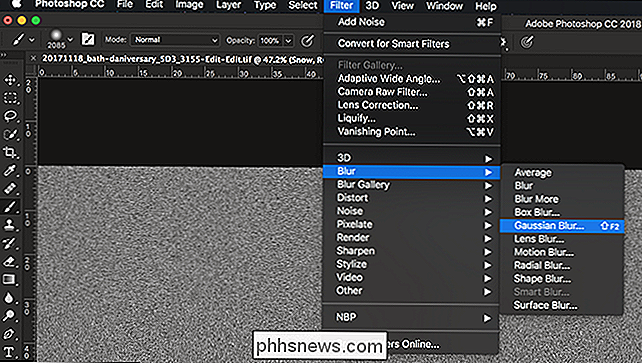
Entrez un Rayon de 2 à 7. Plus la valeur est basse, plus vos flocons de neige seront petits. Je suis parti avec 4.
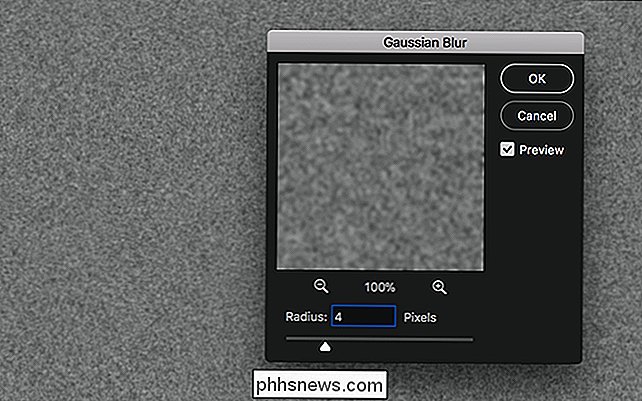
Quatrième étape: Création des flocons de neige
Aller à Image> Réglages> Seuil.
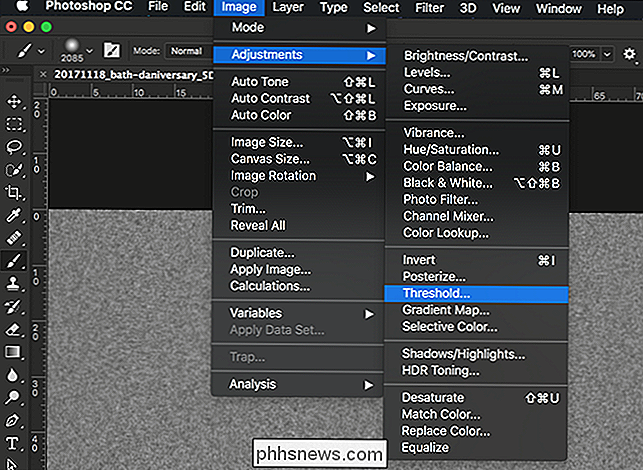
Un ajustement de Seuil transforme chaque pixel au-dessus d'une certaine valeur en blanc et chaque pixel en dessous en noir. Faites glisser la petite flèche jusqu'à ce que vous obteniez quelque chose qui ressemble à des flocons de neige. Je suis allé avec une valeur de 124;

Ensuite, dans le panneau Calques, sélectionnez le calque Neige et changez son mode de fusion en Écran.
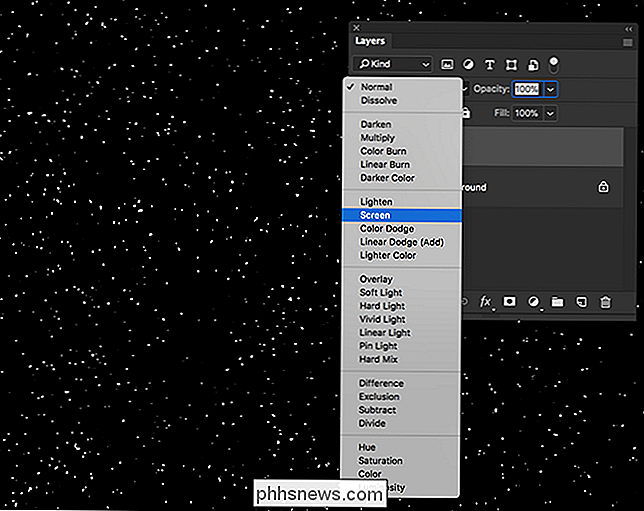
Cela supprimera tout le noir et ne laissera que les flocons blancs.

Cinquième étape: Mélanger les flocons de neige Dans
Maintenant, nous avons quelque chose qui commence à ressembler à des flocons de neige, mais ils sont plutôt assis sur le dessus de l'image, plutôt que d'en avoir l'air. Commençons à les mélanger un peu mieux.
Allez dans Filtre> Flou> Flou de mouvement.
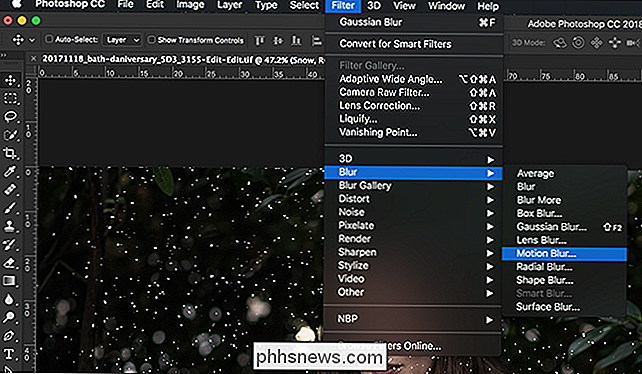
Il n'y a pas vraiment de réglage de flou de mouvement qui fonctionnera pour chaque image. Jouez avec l'angle et la distance jusqu'à ce que vous obteniez quelque chose qui semble bien pour le vôtre. Je suis parti avec un angle de -51º et une distance de 13 pixels.
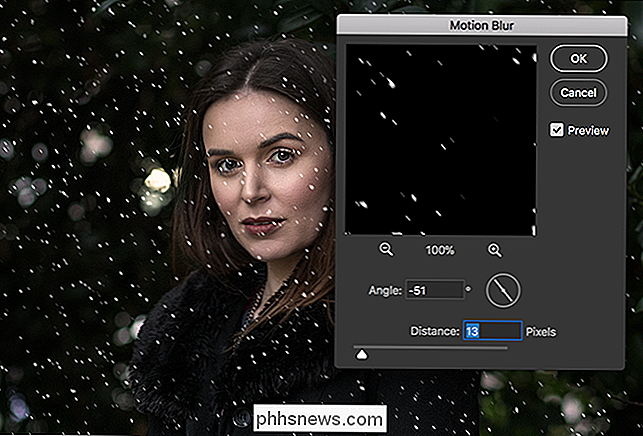
LIÉS: Qu'est-ce que les calques et les masques dans Photoshop?
Ensuite, allez à Calque> Masque de calque> Tout révéler ou cliquez sur Icône Masque de calque dans le panneau Calques pour ajouter un masque blanc au calque Neige. Pour en savoir plus sur les calques et les masques, consultez ma leçon complète.
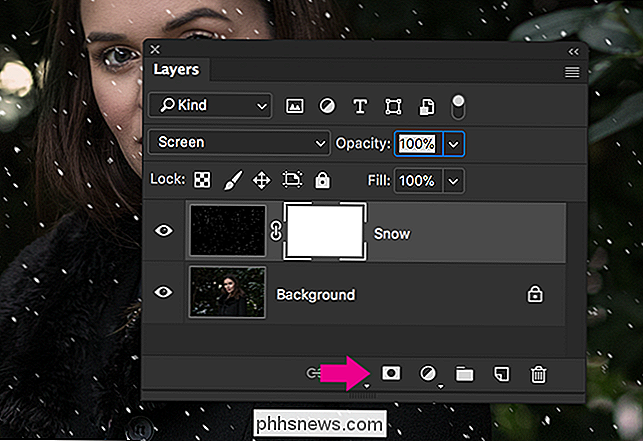
Sélectionnez l'outil Pinceau avec le raccourci clavier B et appuyez sur D pour rétablir les couleurs par défaut. Appuyez sur X pour que le noir soit la couleur de premier plan. Dans les options de l'outil Pinceau, sélectionnez un pinceau rond doux. Réglez la taille à quelque chose de beau et grand, je suis allé avec 600. Réglez l'opacité à 100 et le débit à 20.
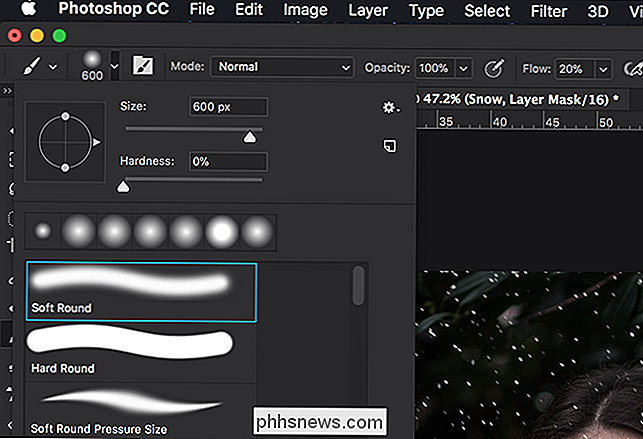
En ce moment, les flocons de neige tombent uniformément sur l'image. Ce n'est pas génial car ils obscurcissent le modèle, Dani. Prenez votre pinceau et, avec le masque choisi, peignez quelques fois sur les zones de l'image que vous ne voulez pas que les flocons de neige tombent si fortement. C'est seulement un petit changement mais maintenant vous pouvez voir le visage de Dani plus clairement.

Sixième étape: ajouter plus de flocons de neige
Et voilà, vous avez maintenant appliqué des flocons de neige à votre image. L'étape finale (facultative) consiste à revenir en arrière et ajouter une autre couche ou deux de flocons de neige avec des valeurs différentes. J'ai ajouté un de plus avec les valeurs suivantes:
- Bruit: 200%.
- Flou gaussien: 7.
- Seuil: 121.
- Flou de mouvement: -15º et 21 pixels.
I

L'ajout de flocons de neige est l'une de ces techniques Photoshop simples que vous pouvez utiliser chaque année. Je l'applique toujours à n'importe quelle carte de Noël que je suis obligée de faire pour ma mère.

Comment utiliser votre Amazon Echo comme intercom avec Drop In
L'Amazon Echo a toujours semblé être un appareil parfait à utiliser comme interphone dans votre maison. C'est maintenant une réalité, car Amazon a publié sa fonction "Drop In" sur tous les appareils Echo. Voici comment le configurer: CONNEXION: Comment faire pour que la fonctionnalité "Drop In" de votre Amazon Echo soit complètement désactivée Cette fonctionnalité fonctionne non seulement parmi vos propres appareils Echo dans votre maison, mais vous pouvez aussi Utilisez-le avec vos amis et votre famille s'ils l'ont aussi mis en place.

Un jeu sur Clicker Paperclips a changé sa façon de penser sur les jeux
Je parle de la technologie sur le Web depuis sept ans, et j'occupe une grande partie de ce temps à couvrir les jeux mobiles. Et avant cela, j'ai joué à des jeux PC et console pendant plus de deux décennies, depuis que je pouvais prendre un contrôleur Genesis. Et pendant tout ce temps, aucun jeu ne m'a fait penser aussi fort - ou me sens si humble - qu'un petit navigateur sur la fabrication de trombones.



